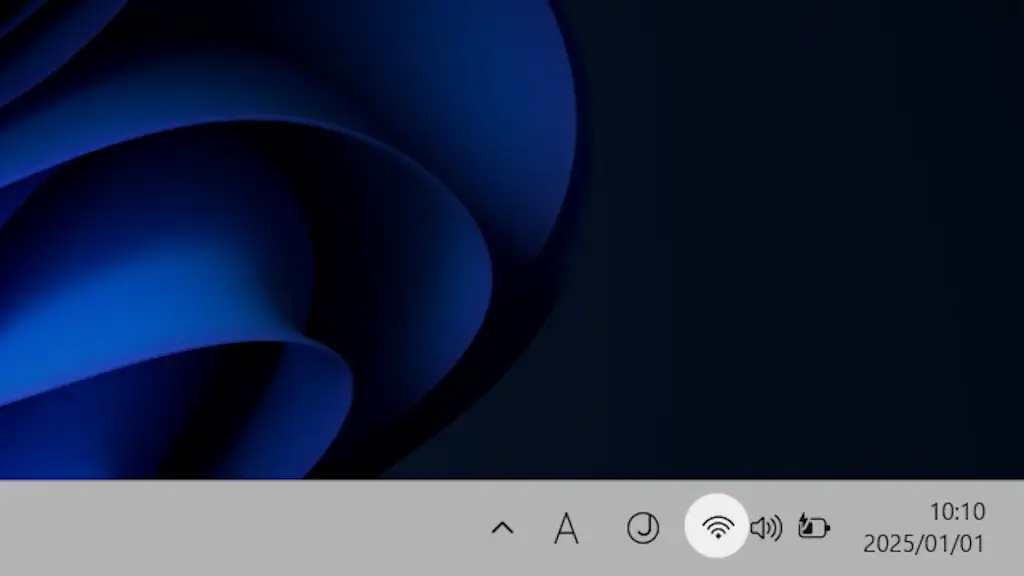Windows 11や10では主に右下のシステムトレイに扇型の[W-Fiアイコン]が表示され、アイコンの変化によって「電波強度(電波の強さ)」を表していますが、これを数値(0-100%)で表示することもできます。
「電波強度」とは?
Wi-Fiなどの電波は「強い」「弱い」や「良い」「悪い」と表現することが多く、これを電波強度などと呼ぶことがあります。
一般的に発信源からの直線距離で「近いと強い」「遠いと弱い」となりますが、間に「電波を通しにくい障害物」などがある場合にはこの限りではなく、距離は遠くとも障害物が少ない方が「電波が強い」と言う場合もあります。
当然に「強い」ほど安定した高速な通信ができるので、「パソコンの場所を変えたら通信環境が改善した」と言ったような話を聞くことも少なくないですが、タスクトレイに表示されるW-Fiアイコンでは強弱がわかりにくければ、数値を表示してみると良いでしょう。
数値を表示する手順
コマンドを用いて表示しますが、使用するコマンドは位置情報のアクセス許可が必要です。
設定のプライバシーとセキュリティより位置情報をクリックします。
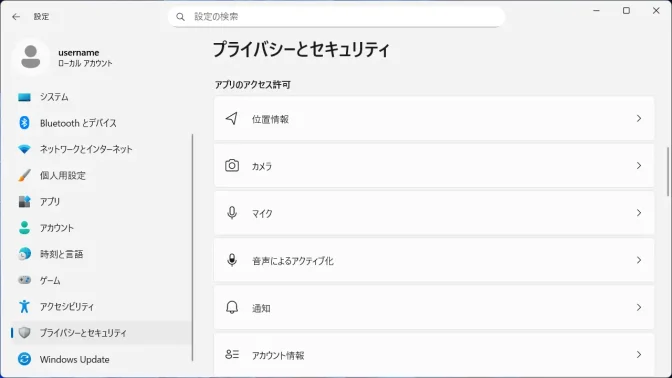
位置情報より位置情報サービス/アプリに位置情報へのアクセスを許可するをクリックしてオンに切り替えます(画像はオンの状態)。
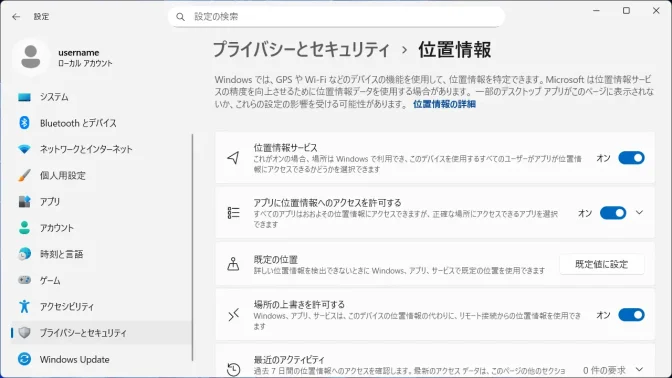
ターミナル(PowerShell/コマンドプロンプト)より以下のコマンドを実行します。
netsh wlan show interfaces
実行結果のシグナルに百分率(0%~100%)で表示されます。以下の場合は89%で数値が大きいほど「強い」「良い」と言えます。
システムに 1 インターフェイスがあります:
名前 : Wi-Fi
説明 : Intel(R) Wi-Fi 6 AX200 160MHz
GUID : XXXXXXXX-XXXX-XXXX-XXXX-XXXXXXXXXXXX
物理アドレス : XX-XX-XX-YY-YY-YY
インターフェイス 入力 : プライマリ
状態 : 接続されました
SSID : ABCDEFG
BSSID : 00:1A:2B:3C:4D:5E
ネットワークの種類 : インフラストラクチャ
無線の種類 : 802.11ac
認証 : WPA2-パーソナル
暗号 : CCMP
接続モード : 自動接続
バンド : 5 GHz
チャネル : 40
受信速度 (Mbps) : 866.7
送信速度 (Mbps) : 866.7
シグナル : 89%
プロファイル : ABCDEFG
ホストされたネットワークの状態: 利用不可
数値を表示するやり方は以上です。